
spreadsheet(excel)関数入門:相対参照について
こんにちは!spreadsheetコンサルタントという謎の職業を名乗っている池戸です。
さて、spreadsheetについて理解するために必ずといっていいほど、理解しなければならない前提条件の2つ目である参照について解説していきます。
参照には相対参照と呼ばれるものと絶対参照と呼ばれるものが存在します(絶対参照についてはこちら)。
これらの意味を理解し、関数に渡した引数が相対参照の状態なのか絶対参照の状態なのかを理解して関数を利用すると、ご自身がやりたいと思っていることを実現するにおいて、色々と作業が捗るのではないかと思います!
それでは早速中身に入っていきます
参照とは?
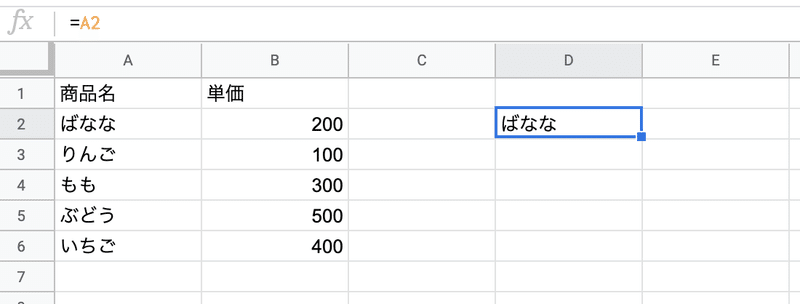
画像のようなデータが用意されているとします。
D2セルに「=A2」という記述をしたとします。
そうするとA2セルに入っているデータである「ばなな」がD2セルに表示されます。
このようにA2セル以外のセルに「=A2」という情報を指定することを参照と思っていただけると良いかと思います。
さて、次に相対参照と絶対参照についての説明をいたします。
相対と絶対について理解するにはまず初めにD2セルを各方向にオートフィルしてみることから始めたいと思います。
D2セルを中心に全方向にオートフィルをした結果は以下の画像のようになります。

各セルには以下のような参照が入っている状態になっています。

初めにD2セルに対して「=A2」と入力しました。
D2セルの内容をE2セルにオートフィルすると =B2 と入ります。
なぜオートフィルした結果E2セルに =B2 が入るかについては下記で解説をします。
元データであり、入力される対象のD2セルから見ると入力された値であるA2セルは同じ行にあり、3列左にある位置関係となります。

=A2 と書かれた参照をオートフィルした時にはD2セルとA2セルの位置関係を維持して、オートフィルした先であるE2セルには同じ行の3列左の参照である =B2 が入るという仕組みになっています。
このように相対的な位置関係が維持される状態を相対参照と言います。
相対的な位置関係なので、D2セルを下方向にオートフィルをしてもA列以外を参照することはありません。
※C列がエラーを起こしているのはC列から見て3列左とは存在しない列であるため、エラーとなっています。
ちょっと長くなってしまったので、絶対参照についてはこちらの記事で説明できればと思います。
この記事が気に入ったらサポートをしてみませんか?
